3GP'yi MP3'e Dönüştürmek İçin En İyi Kılavuz - Harika Müziğin Keyfini Çıkarın
3GP, ses ve video taşıyıcı biçimlerini depolayan bir multimedya dosyasıdır. Bazen bir 3GP videonun arka plan müziğini zil sesi olarak almak veya onu izlerken tek başına çalmak istediğinizde, sorunu çözmek için tek araç 3GP'den MP3'e dönüştürücüdür. Neyse ki, bu makale size masaüstü ve çevrimiçi olmak üzere beş araç sağlayacaktır. Ayrıca, 3GP'yi MP3'e nasıl dönüştüreceğinizi öğretmek için her aracın ayrıntılı kullanımı sağlanmıştır.
Kılavuz Listesi
Bölüm 1: Windows/Mac'te 3GP'yi MP3'e Dönüştürmenin En İyi 2 Yöntemi Bölüm 2: 3GP'yi Çevrimiçi MP3'e Dönüştürmenin 3 Yolu Bölüm 3: 3GP'den MP3'e dönüştürme hakkında SSSBölüm 1: Windows/Mac'te 3GP'yi MP3'e Dönüştürmenin En İyi 2 Yöntemi
Yöntem 1: AnyRec Video Dönüştürücü
Yüksek kaliteli sese sahip bir 3GP'den MP3'e dönüştürücü almak istiyorsanız, AnyRec Video Converter hak ettiğin en iyi seçim olmalı. Bu seçkin video dönüştürücü, ayarları özelleştirerek 3GP'yi 320 Kbps MP3'e dönüştürmenizi sağlar. Ayrıca zamandan kazanmak için birden fazla 3GP dosyasını aynı anda dönüştürebilirsiniz. Ayrıca, ses yükseltici ve ses senkronizasyonu gibi temel ses düzenleme araçları sağlar. 3GP'den MP3'e hızlı dönüşümü deneyimlemek ve en yüksek kalitede sesi elde etmek için ücretsiz indirin!

3GP'yi 320 Kbps ses ile daha hızlı MP3'e dönüştürün.
Birden fazla 3GP dosyasını aynı anda dönüştürmek için toplu dönüştürmeyi destekleyin.
Herhangi bir videoyu MP3'e dönüştürmek için 1000'den fazla format sağlayın.
Ses dosyanızı istediğiniz gibi ayarlamak için temel ses düzenleyici.
100% Güvenli
100% Güvenli
Aşama 1.Resmi web sitesinden indirildikten sonra AnyRec Video Converter'ı hemen açın. 3GP dosyalarınızı, dosya boyutu sınırlaması olmadan sol üst köşedeki "Dosya Ekle" butonuna tıklayarak yükleyin.
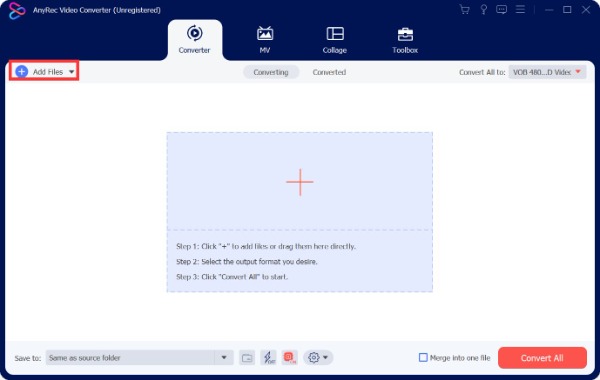
Adım 2.Format menüsünü açın ve üstteki "Ses" düğmesini tıklayın. Daha sonra listeden çıktı formatı olarak "MP3"ü seçebilirsiniz.
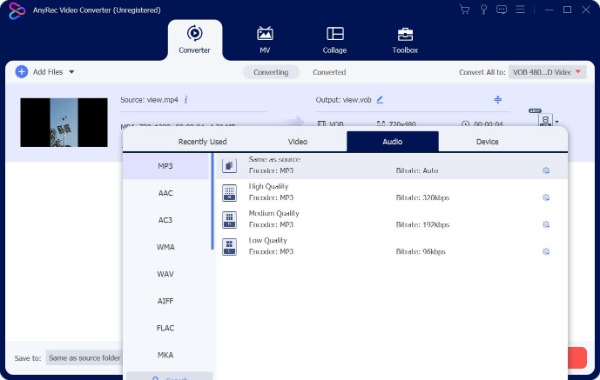
Aşama 3.Yüksek kaliteli ses için dişli simgeli "Özel Profil" düğmesini tıklayın. Ardından Örnek Hızını, Kanalı ve Bit Hızını ayarlayabilirsiniz. Ayarlardan sonra alttaki "Yeni Oluştur" butonuna tıklayın.
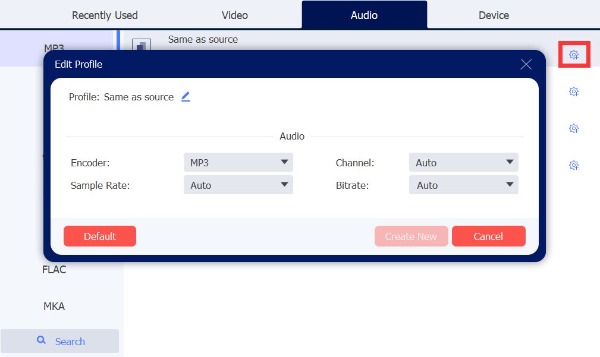
Adım 4.Son adım, sağ alt köşedeki "Tümünü Dönüştür" butonuna tıklayarak 3GP'yi MP3'e dönüştürmektir. Ayrıca "Tek dosyada birleştir" seçeneğini seçerek çeşitli dosyaları birleştirebilirsiniz.
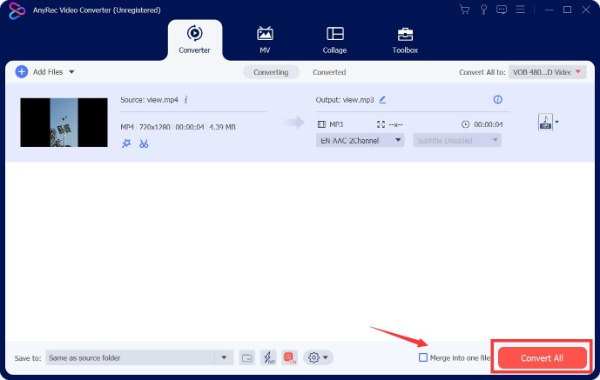
Yöntem 2: VLC Medya Oynatıcı
VLC medya oynatıcı ünlü bir multimedya oynatıcıdır, ancak onunla 3GP'yi MP3'e de dönüştürebilirsiniz. Bu ücretsiz video dönüştürücü, dönüştürmeden önce önizleme yapmanızı sağlar. Windows, Mac ve Linux gibi hemen hemen her platformda kullanabilirsiniz. Ayrıca, videoyu MP3'e dönüştürmek için birçok popüler codec bileşeni sağlar. Ancak yeterli düzenleme işlevi yoktur.
Aşama 1.İndirmek VLC medya oynatıcı resmi web sitesinden cihazınıza indirin ve doğrudan başlatın. Daha sonra listeden "Dönüştür/Kaydet" seçeneğini seçmek için "Medya" düğmesini tıklayın.
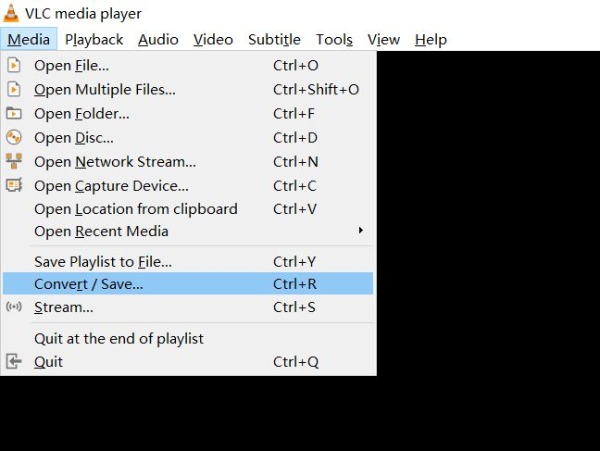
Adım 2."Medya Aç" penceresinde artı simgesi bulunan "Ekle" butonuna tıklayarak 3GP dosyasını yüklemelisiniz. Daha sonra alttaki "Dönüştür/Kaydet" butonuna tıklayın.
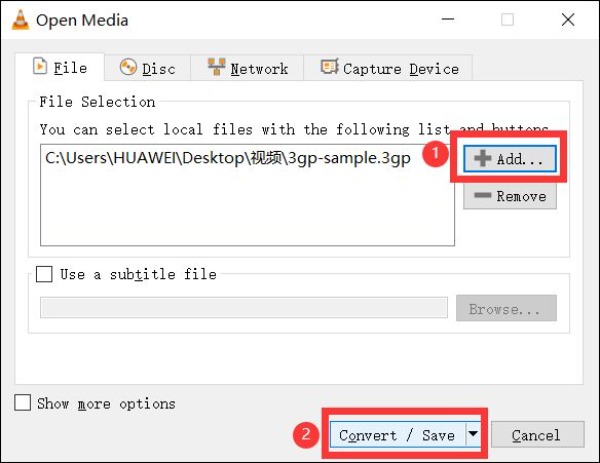
Aşama 3."Profil"in yanındaki açılır düğmeye tıklayarak MP3'ü seçin.
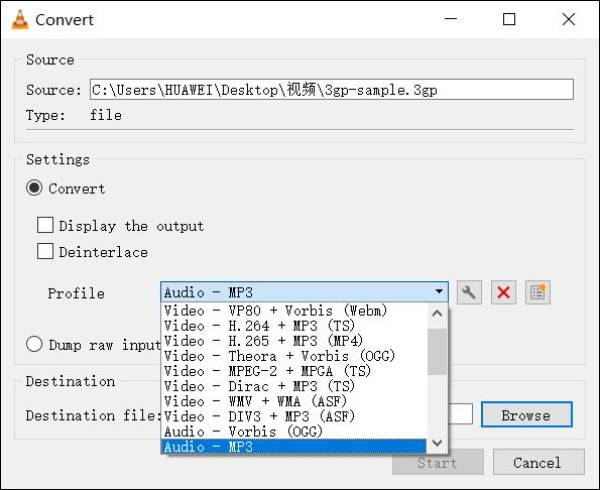
Adım 4.Çıkış klasörünü seçmek için "Gözat" düğmesini tıklayın. Daha sonra "Başlat" düğmesini tıklayarak 3GP'yi MP3'e dönüştürün.
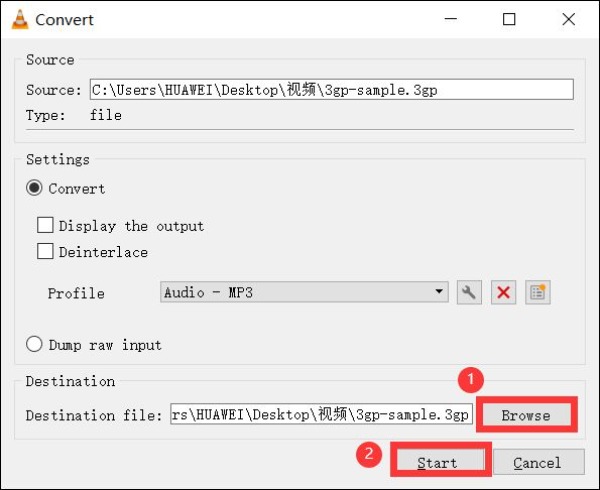
Bölüm 2: 3GP'yi Çevrimiçi MP3'e Dönüştürmenin 3 Yolu
İndirmeden web tabanlı bir 3GP'den MP3'e dönüştürücü istiyorsanız, işte üç farklı çevrimiçi araç. Tercihlerinize ve ihtiyaçlarınıza göre kullanmak için birini seçebilirsiniz. Ancak, lütfen çevrimiçi aracın belirli sınırlamaları olduğunu unutmayın. Seni etkilemiyorsa, en iyisidir.
zemzar
zemzar video, ses, görüntü, belge ve diğer dosyaların dönüştürülmesini destekleyen popüler bir çevrimiçi dosya dönüştürücüsüdür. Bununla, herhangi bir yazılım indirmeden 3GP'yi MP3'e dönüştürebilirsiniz. Ancak dezavantajı, yalnızca 50 MB'a kadar dosya yüklemeyi desteklemesi ve düzenleme özelliği olmamasıdır.
Aşama 1.Zamzar'ı herhangi bir tarayıcıda açın ve 3GP dosyanızı içe aktarmak için "Dosya Seç" düğmesini tıklayın.
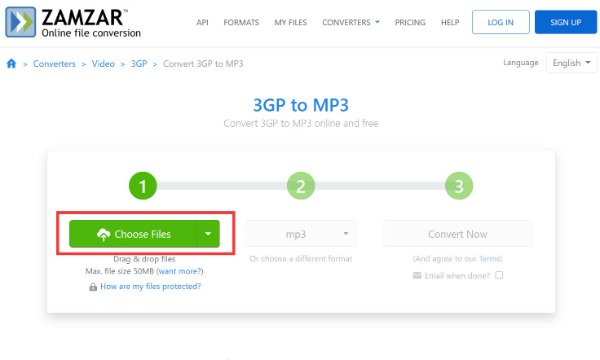
Adım 2.MP3 formatını seçmek için ortadaki "Format" düğmesine tıklayın.
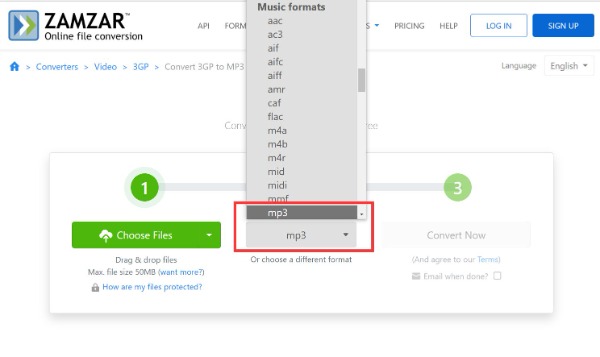
Aşama 3.Son olarak, Şimdi Dönüştür düğmesine tıklayarak 3GP'yi MP3'e dönüştürün.
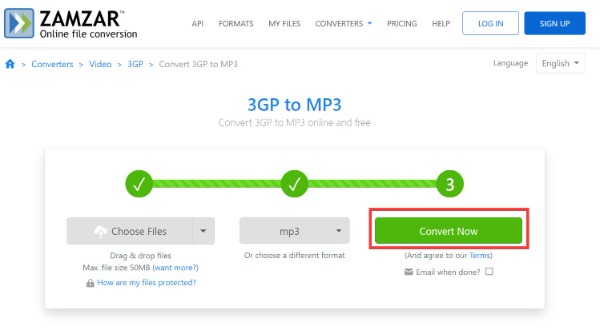
Dönüştürme
Toplu dönüştürmeyi destekleyen çevrimiçi bir 3GP'den MP3'e dönüştürücü var mı? Evet! Dönüştürme değerlendirebileceğiniz güzel bir seçimdir. Bu mükemmel araç, birden çok 3GP dosyasını aynı anda dönüştürmenize olanak tanır. Ayrıca, dosyalarınızı ayarlamak için bit hızı, kanal ve ses düzeyi gibi ayarlar da sağlar. Ne yazık ki, ücretsiz sürüm, toplu dönüştürme sayısını ve dosya boyutunu sınırlayacaktır.
Aşama 1.3GP dosyalarını yüklemek için "Dosya Seç" düğmesini tıklayın.
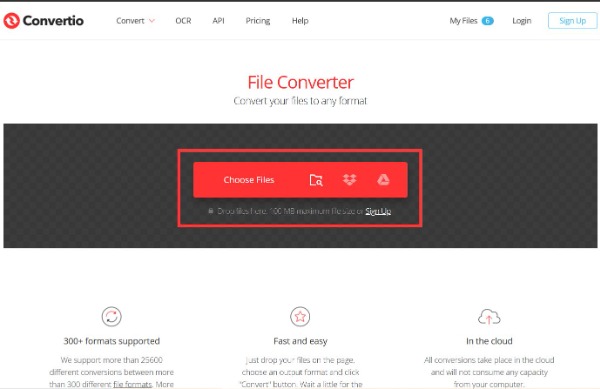
Adım 2.Açılır düğmeyi tıklayarak çıktı formatı olarak MP3'ü seçin.
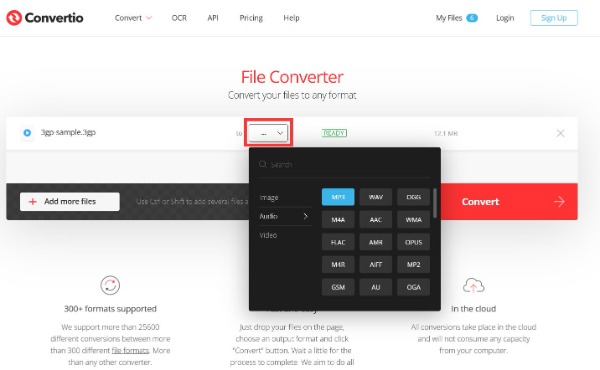
Aşama 3.Dosyayı kesmek veya ses seviyesini ayarlamak istiyorsanız dişli simgeli "Ayarlar" düğmesini tıklayabilirsiniz.
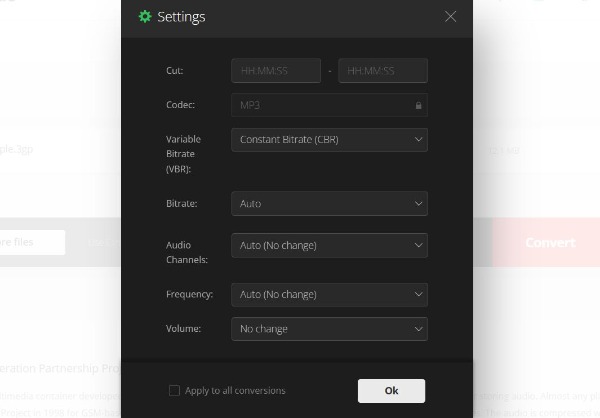
Adım 4.Bundan sonra 3GP'yi MP3'e dönüştürmek için "Dönüştür" butonuna tıklamalısınız.
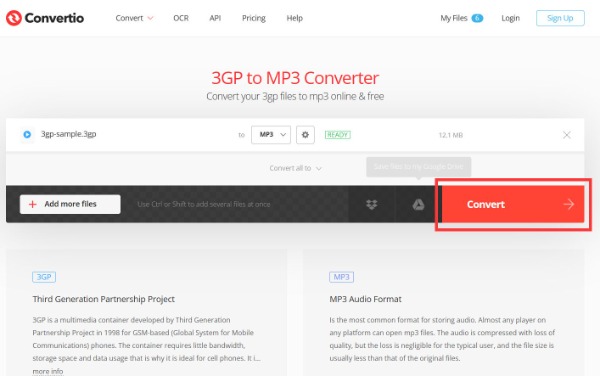
ÜcretsizDönüştür
Gelişmiş seçeneklere sahip çevrimiçi bir 3GP'den MP3'e dönüştürücü almak istediğinizde, ÜcretsizDönüştür deneyebileceğiniz mükemmel bir araçtır. Bu çevrimiçi araç, sesi ihtiyaçlarınıza ve tercihlerinize göre kırpmanıza olanak tanır. Ayrıca, ses seviyesini ayarlamanıza ve ses açma/kapama ve sesi ayırma gibi efektler eklemenize olanak tanır.
Aşama 1."Dosya Seç" butonuna tıklayarak 3GP dosyasını yükleyin.
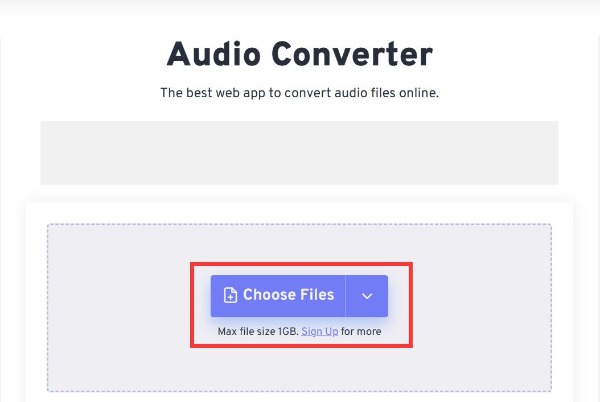
Adım 2.MP3'ü seçmek için "Dönüştürme Çıkışını Seç" butonuna tıklamalısınız.
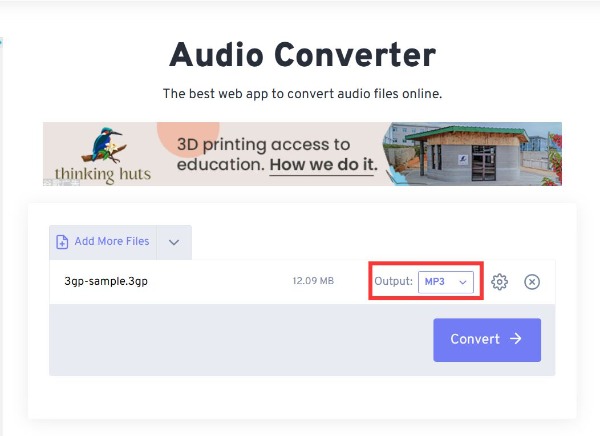
Aşama 3.Son olarak, 3GP'yi MP3'e dönüştürmek için Dönüştür düğmesini tıklayın.
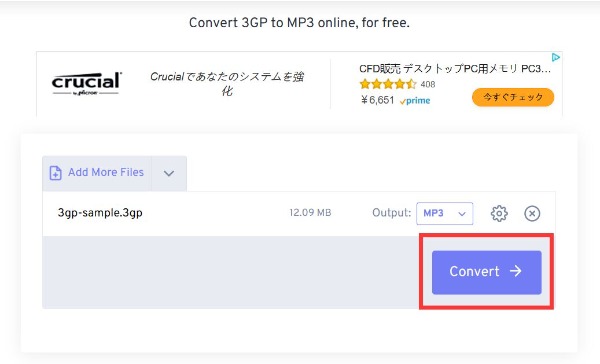
Bölüm 3: 3GP'den MP3'e dönüştürme hakkında SSS
-
FFmpeg ile 3GP'yi MP3'e nasıl dönüştürebilirim?
FFmpeg, ffmpeg -i orijinal_video.3GP -ab 56 -ar 3300 -b 100 -r 14 -s 320 × 240 -f mp3 final_audio.mp3 ile 3GP'yi MP3 ses dosyalarına dönüştürmek için komut satırını kullanmanız gerekir.
-
3GP dosyası nedir?
3GP, üçüncü nesil ortak program tarafından ses ve video kapsayıcı biçimini kaydetmek için icat edilen bir multimedya dosyasıdır. Cihazdaki dosya boyutunu azaltabilen basitleştirilmiş bir MPEG4 sürümü gibidir.
-
El Freni kullanarak 3GP'yi MP3'e Dönüştürme?
3GP dosyanızı yüklemek için "Kaynağı Aç" düğmesini tıklayın ve "Gözat" düğmesini tıklayarak çıktı yolunu seçin. Daha sonra "Format" bölümünden MP3'ü seçin ve 3GP'yi MP3'e dönüştürmek için "Başlat" düğmesine tıklayın.
Çözüm
Bu eğitim, müzik dinlemek için 3GP'yi MP3 dosyalarına dönüştürmenin beş yolunu paylaşıyor. İlk olarak, AnyRec Video Converter gibi masaüstü yazılımı, 3GP dosyalarından MP3'ü çıkarmak için en iyi seçimdir. Sadece çok kararlı değil, aynı zamanda yüksek kaliteli sonuçlar üretebilir. Ayrıca, bu gönderi, dosyaları indirmeden hızlı bir şekilde işlemenize yardımcı olmak için üç çevrimiçi 3GP'den MP3'e dönüştürücü sağlar.
100% Güvenli
100% Güvenli
